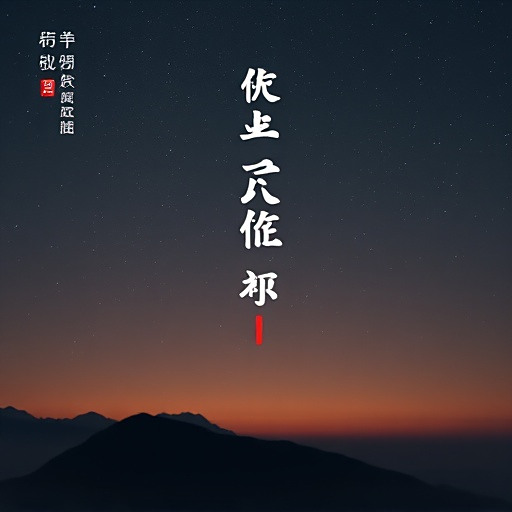WPS打印遇到问题怎么办?
WPS打印
嘿,朋友!当你需要在WPS里进行打印操作时,其实并没有强制要求必须使用某种特定的“格式”来进行打印设置哦,不过有一些打印相关的通用设置和步骤是很重要的,下面我就像教小白一样,一步一步详细地给你说说。
首先,打开你想要打印的WPS文档,不管是文字文档、表格还是演示文稿都可以。在文档编辑界面的上方,你能看到一排菜单栏,找到“文件”这个选项,点击它。
点击“文件”后,会弹出一个下拉菜单,在这个菜单里,选择“打印”选项。这时候,就会弹出打印设置窗口啦。
在打印设置窗口里,有好多可以调整的地方呢。第一个是“打印机”选项,如果你的电脑连接了多台打印机,就要在这里选择你想要使用的那台打印机。比如你家里有普通打印机和带扫描功能的打印机,你要根据实际需求来选。
接下来是“页面范围”设置。你可以选择打印“全部”页面,这样文档里的所有内容都会被打印出来;要是你只想打印其中几页,就选择“页码范围”,然后在后面的输入框里输入你想打印的页码,比如“1 - 3”就表示打印第1页到第3页。
然后是“份数”设置,这里可以输入你想要打印的份数。如果你需要打印5份同样的文档,就在这个输入框里输入“5”。
还有一个很重要的设置是“打印方向”,它有“纵向”和“横向”两种选择。如果你的文档内容比较长,像是一篇长长的文章,选择“纵向”打印会更合适;要是你的文档内容比较宽,比如一个很宽的表格,选择“横向”打印就能让内容完整地显示在一张纸上啦。
另外,“每页的版数”设置也很有用。如果你想在一页纸上打印多页文档内容,就可以在这里选择,比如选择“2版”就表示一页纸上打印两页文档内容,这样可以节省纸张哦。
当你把所有的打印设置都调整好后,别着急点击打印按钮,先点击“预览”按钮看看效果。在预览界面里,你可以看到文档实际打印出来的样子,如果发现有哪里不对,比如内容显示不全或者排版乱了,就返回打印设置窗口进行调整。
等预览效果满意了,就可以点击“打印”按钮啦,这时候打印机就会开始工作,把你的文档打印出来。
总之呢,在WPS里打印文档,关键就是根据自己的需求在打印设置窗口里进行各种调整,只要认真设置好每一个选项,就能顺利打印出你想要的文档啦。希望这些详细的步骤能帮到你哦!
WPS打印如何设置双面打印?
想要在WPS中设置双面打印,其实操作起来非常简单,就算你是电脑小白也能轻松掌握。下面就一步一步详细教你如何操作。
首先,打开你想要打印的WPS文档。无论是文字文档、表格还是演示文稿,设置双面打印的方法都是类似的。在文档的左上角,你会看到一个“文件”按钮,点击它,会出现一个下拉菜单。
接着,在下拉菜单中找到“打印”选项,点击进去。这时候,会弹出一个打印设置窗口,里面有很多打印相关的选项可以调整。
在打印设置窗口里,找到“打印方式”或者“双面打印”这个选项。不同版本的WPS可能在表述上略有不同,但功能是类似的。有的版本可能直接显示“双面打印”,你只需要勾选这个选项就可以了。如果找不到直接的双面打印选项,别着急,还可以通过其他方式设置。
有些版本的WPS,在打印设置窗口里会有一个“属性”或者“打印机属性”的按钮,点击这个按钮,会弹出打印机的属性设置窗口。在这个窗口里,找到“纸张/质量”或者“布局”这样的选项卡,然后在里面寻找“双面打印”的设置项。通常,这里会有“手动双面打印”和“自动双面打印”两个选项。如果你的打印机支持自动双面打印,那就选择“自动双面打印”,这样打印机就会自动完成双面打印的工作,非常方便。如果你的打印机不支持自动双面打印,那就选择“手动双面打印”。选择手动双面打印后,打印机会先打印文档的所有奇数页,打印完成后,会提示你将纸张重新放入打印机进行偶数页的打印。这时候,你只需要按照提示,将已经打印好一面的纸张重新放入打印机(注意纸张的放置方向和顺序),然后点击“继续”或者“确定”按钮,打印机就会继续打印偶数页,完成双面打印。
最后,设置好双面打印选项后,别忘了检查一下其他打印设置,比如打印的页码范围、打印的份数等,确保一切都符合你的需求。确认无误后,点击“打印”按钮,就可以开始双面打印了。
通过以上步骤,你就可以轻松地在WPS中设置双面打印了。无论是自动双面打印还是手动双面打印,都能满足你的需求。希望这个详细的教程能帮助到你,让你在打印文档时更加高效、便捷。
WPS打印怎么调整打印范围?
在WPS中调整打印范围是一个非常实用的功能,尤其当你只需要打印文档中的特定部分时。下面我将详细介绍如何操作,确保即使是初次使用的用户也能轻松上手。
首先,打开你想要打印的WPS文档。在文档的左上角,你会看到一个“文件”按钮,点击它。接着,在弹出的菜单中选择“打印”选项。这时,WPS会显示打印设置窗口。
在打印设置窗口中,找到“打印范围”这一选项。这里提供了几种不同的打印范围选择。如果你想要打印整个文档,可以选择“全部”选项。但如果你只想打印文档中的某一部分,比如几页或者某个特定的段落,那么你需要选择“页码范围”或者“当前页”。
如果你选择“页码范围”,可以在旁边的输入框中输入你想要打印的页码。例如,如果你只想打印第2页到第5页,你可以输入“2-5”。如果你只想打印某一页,比如第3页,那么输入“3”即可。
另外,WPS还提供了“选定内容”的打印选项。如果你已经用鼠标选中了文档中的某个部分,比如一段文字或者一个表格,选择这个选项后,WPS就只会打印你选中的这部分内容。
在设置好打印范围后,别忘了检查其他打印设置,比如打印份数、打印方向(横向或纵向)、纸张大小等。确保这些设置都符合你的需求。
最后,点击“打印”按钮,WPS就会按照你设置的打印范围开始打印了。
总的来说,调整WPS的打印范围非常简单,只需要在打印设置窗口中找到“打印范围”选项,然后根据你的需求选择合适的打印范围即可。希望这个详细的步骤介绍能帮助你轻松掌握WPS的打印范围调整技巧。
WPS打印出现乱码怎么办?
当你在使用WPS打印时遇到乱码问题,别着急,这可能是由多种原因引起的,下面将详细为你介绍解决步骤,帮助你快速解决这个烦恼。
第一步,检查字体兼容性。WPS软件中使用的某些特殊字体,在打印机驱动中没有对应的匹配字体,就可能导致打印乱码。你可以尝试将文档中的字体更换为常见的通用字体,比如宋体、黑体、Arial、Times New Roman等。具体操作是,选中文档中显示乱码的文字,在WPS的“开始”选项卡中找到“字体”设置区域,从字体下拉菜单中选择上述通用字体,修改完成后,再尝试打印文档,看乱码问题是否解决。
第二步,更新打印机驱动。过时的打印机驱动程序可能与WPS软件不兼容,从而引发打印乱码。你可以访问打印机制造商的官方网站,在支持或下载页面中,根据你的打印机型号和操作系统版本,下载并安装最新的驱动程序。安装过程一般比较简单,按照安装向导的提示逐步操作即可。安装完成后,重启电脑,再次使用WPS打印文档,检查是否还存在乱码情况。
第三步,检查文档编码格式。如果文档是从其他软件或设备导入到WPS中的,可能存在编码格式不兼容的问题。在WPS中打开文档后,点击“文件”菜单,选择“另存为”,在弹出的“另存为”对话框中,找到“编码”选项,尝试选择不同的编码格式,如UTF - 8、GBK等,然后保存文档。之后重新打开保存后的文档进行打印,看乱码问题是否得到改善。
第四步,修复WPS软件。WPS软件本身可能存在一些小故障,导致打印时出现乱码。你可以通过WPS自带的修复功能来解决问题。打开WPS软件,点击右上角的“设置”图标,在弹出的菜单中选择“配置和修复工具”,然后选择“开始修复”,按照提示完成修复过程。修复完成后,重新打开文档进行打印,查看是否恢复正常。
第五步,检查打印机设置。进入打印机的控制面板或通过打印机驱动程序设置界面,查看打印机的纸张类型、打印质量等设置是否正确。有时候,不正确的打印设置也可能导致打印出乱码。例如,如果选择了不适合当前纸张的打印质量,可能会影响打印效果。将打印机的各项设置调整为合适的参数后,再尝试打印WPS文档。
通过以上这些详细的步骤,相信你能够解决WPS打印出现乱码的问题。如果问题仍然存在,建议联系WPS的客服人员或打印机的技术支持团队,获取更专业的帮助。希望这些方法能让你顺利打印出清晰的文档。
WPS打印如何选择打印机?
在WPS中打印文件时,选择合适的打印机是确保文档顺利输出的关键步骤。如果你是第一次使用WPS打印功能,或者对打印机设置不太熟悉,不用担心,以下是详细的操作步骤,帮助你轻松完成打印机的选择。
首先,打开需要打印的WPS文档,可以是文字、表格或演示文件。在文档的左上角,你会看到一个“文件”按钮,点击它后会弹出一个下拉菜单。在这个菜单中,找到并选择“打印”选项,或者直接使用快捷键Ctrl+P(Windows系统)或Command+P(Mac系统)快速进入打印设置界面。

进入打印设置界面后,你会看到一个名为“打印机”或“选择打印机”的下拉框。这个下拉框中列出了当前电脑连接的所有可用打印机,包括本地安装的打印机和网络共享的打印机。如果你的电脑连接了多台打印机,或者办公室中有共享的打印设备,它们都会显示在这里。
接下来,你需要从下拉框中选择你想要使用的打印机。如果你不确定哪台是正确的打印机,可以查看打印机的名称或型号,通常这些信息会标注在打印机本身或其驱动程序中。选择打印机时,确保它处于正常工作状态,并且已经正确连接到你的电脑。如果是网络打印机,还需要确认网络连接是否稳定。
选择好打印机后,你还可以根据需要调整其他打印设置,比如打印份数、页面范围、打印方向(纵向或横向)、纸张大小等。这些设置可以帮助你更好地控制打印效果,避免浪费纸张和墨水。
最后,确认所有设置无误后,点击“打印”按钮,WPS就会将文档发送到你选择的打印机进行打印。在打印过程中,你可以在打印机的控制面板上查看打印进度,或者等待打印完成提示。
如果在选择打印机时遇到问题,比如下拉框中没有显示你需要的打印机,可以尝试以下解决方法:检查打印机是否已正确连接并开启;重新安装打印机驱动程序;或者在网络设置中检查打印机的共享权限。
总之,在WPS中选择打印机是一个简单而直接的过程,只需要按照上述步骤操作,就能轻松完成打印任务。希望这些详细的指导能帮助你更好地使用WPS打印功能,提高工作效率。
WPS打印速度慢怎么解决?
如果你在使用WPS时遇到打印速度慢的问题,可以从以下几个方面入手来解决,这些方法简单易懂,即使对电脑操作不太熟悉也能轻松完成。
检查打印机连接状态
首先确认打印机和电脑之间的连接是否正常。如果是USB连接,检查线缆是否松动或损坏,尝试更换USB接口或线缆。如果是网络打印机,确保网络连接稳定,可以尝试重新启动路由器或调整打印机和电脑在同一网络环境下。连接不稳定会导致数据传输变慢,直接影响打印速度。
更新打印机驱动程序
驱动程序过时或损坏也可能导致打印速度变慢。你可以访问打印机厂商的官方网站,下载并安装最新的驱动程序。安装完成后,重启电脑,再尝试打印,看看速度是否有所提升。
优化WPS打印设置
在WPS中,打印设置也会影响速度。打开需要打印的文档,点击“文件”-“打印”,在打印设置窗口中,检查是否选择了正确的打印机。如果不需要高质量打印,可以将打印质量从“高”调整为“普通”或“草稿”模式,这会减少打印机的处理时间。此外,避免一次性打印过多页面,可以分批打印,减少内存占用。
减少打印内容复杂度
如果文档中包含大量图片、图表或复杂格式,打印时处理时间会变长。可以尝试简化文档内容,比如删除不必要的图片,或将复杂图表转换为简单表格。对于不需要彩色打印的文档,选择黑白打印模式也能加快速度。
清理系统垃圾和临时文件
电脑系统中的垃圾文件和临时文件过多,会占用系统资源,导致打印变慢。你可以使用系统自带的磁盘清理工具,或者第三方清理软件,清理C盘中的临时文件、回收站和浏览器缓存。清理后,重启电脑,再尝试打印。
检查后台运行程序
后台运行的程序过多,会占用CPU和内存资源,影响打印速度。按下Ctrl+Shift+Esc组合键,打开任务管理器,查看哪些程序占用了较多资源,结束不必要的进程。特别是像杀毒软件、更新程序等,可以暂时关闭,等打印完成后再开启。
增加打印机内存(如果适用)
部分高端打印机支持内存扩展。如果打印机内存较小,处理复杂文档时会变慢。你可以查阅打印机说明书,了解是否支持内存升级,并购买兼容的内存条进行扩展。增加内存后,打印机的处理能力会显著提升。
重启打印机和电脑
有时候,简单的重启可以解决很多问题。先关闭打印机电源,等待30秒后再重新开启。然后重启电脑,让系统重新加载驱动程序和设置。重启后,再尝试打印,看看速度是否恢复正常。
通过以上方法,大部分WPS打印速度慢的问题都能得到解决。如果问题依旧存在,可能是打印机硬件故障,建议联系厂商客服或专业维修人员进行检查。
WPS打印怎么设置纸张大小?
在WPS软件中设置打印纸张大小,对于想要获得理想打印效果的朋友来说是一个重要步骤。别担心,下面我会一步步详细地教你如何操作,就像带着你手把手做一样。
首先,打开你的WPS文档。无论是WPS文字、WPS表格还是WPS演示,设置纸张大小的方法都是类似的。
接着,找到页面布局或者打印设置的选项。在WPS文字中,通常在顶部菜单栏的“页面布局”选项卡里;在WPS表格里,可能需要在打印预览时才能看到相关设置;而在WPS演示中,则可能在“设计”或“幻灯片大小”选项下。
现在,重点来了,设置纸张大小。在找到的页面布局或打印设置区域里,你会看到一个关于“纸张大小”的选项。点击它,会弹出一个下拉菜单,里面列出了各种常见的纸张尺寸,比如A4、A3、B5等。选择你需要的纸张大小。如果你的纸张尺寸比较特殊,不在列表中,还可以选择“其他页面大小”或者“自定义大小”,然后手动输入纸张的宽度和高度。
设置好纸张大小后,别忘了预览一下打印效果。在WPS软件中,通常有一个“打印预览”的按钮,点击它,你可以看到文档在选定纸张上的实际打印效果。如果发现哪里不合适,比如文字或图片被裁剪了,或者留白太多,都可以返回调整纸张大小或者文档内容。
最后,确认无误后,就可以点击打印按钮开始打印了。记得在打印前检查一下打印机是否连接正常,纸张是否已经正确放入,以及打印设置中的其他选项(比如打印份数、打印范围等)是否符合你的需求。
怎么样,是不是很简单呢?按照上面的步骤一步步来,你就能轻松地在WPS中设置打印纸张大小了。希望这个解答能帮到你,让你在打印文档时更加得心应手!